Salah satu hal yang penting ketika akan memulai sebuah komputer/laptop, diharapkan memilih bahasa Inggris(US). Karena lebih User Friendly dan istilah yang umum digunakan tak terkecuali laporan Pajak(efaktur).
Perlu diperhatikan bahwa format CSV yang akan diimport hanya support ketika sebuah komputer sudah dirubah ke Bahasa Inggris(US)
Untuk cara rubah di windows 7 :
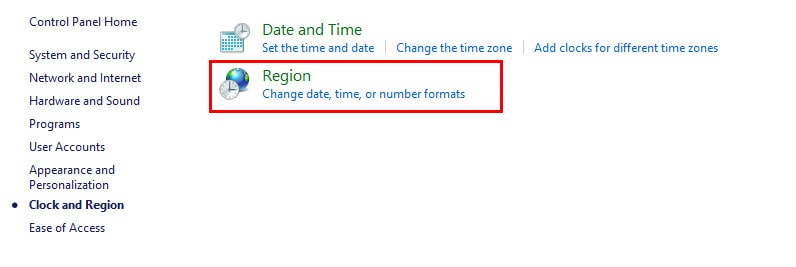
Gb3. Klik Region
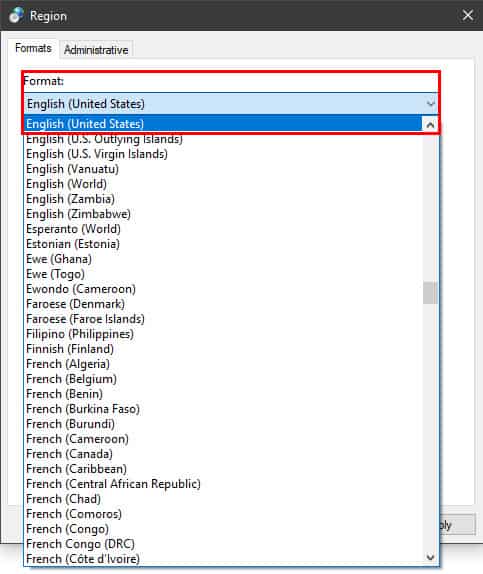
Gb4. Set Format
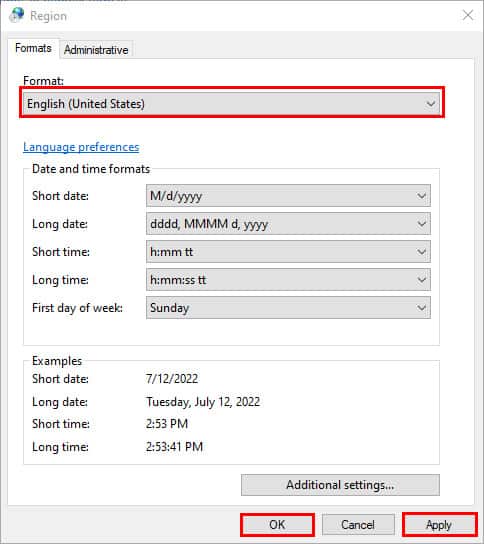
Gb5. Klik Apply dan Ok
Apabila dirasa sudah sesuai dengan alur diatas, silahkan lakukan export efaktur kembali.


